

Ako obnoviť Windows 7, 8, 8.1, 10 zo zálohy pomocou bootovacej jednotky USB Flash alebo programového disku AOMEI Backupper Standard
Priatelia, pokračujeme v sérii článkov o programe AOMEI Backupper Standard a dnešný článok sa ukáže ako druhý. Dôrazne odporúčame, aby ste si prečítali aj prvý článok o programe AOMEI Backupper Standard, inak dnes všetko nepochopíte. Z prvého článku sa dozviete: 1. Ako sťahovať a inštalovať AOMEI Backupper Standard a potom Russify. 2. Prečo vytvoriť záložný obraz Windows 7, 8, 8.1, 10.? 3. Ako nainštalovať AOMEI Backupper Standard na operačný systém a ako vytvoriť prvý obraz zálohy Windows 7, 8, 8.1, 10 pomocou tohto programu. 4. Ako vykonať obnovenie systému Windows pomocou štandardu AOMEI Backupper Standard priamo v bežiacom operačnom systéme.
V dnešnom článku trochu skomplikujeme naše životy a títo priatelia sa ťažko učia a ľahko sa s nimi bojuje. Najskôr vytvorte záložný obraz operačného systému. Po druhé, vytvorte bootovaciu jednotku USB Flash a disketu na obnovenie systému AOMEI Backupper Standard. Po tretie, obnovíme Windows 8.1 z tohto obrazu, ak sa operačný systém nespustí, to znamená, že použijeme bootovacie médium programu: jednotku flash alebo disk.
- Poznámka: Musíte mať zavádzací disk alebo obnovovaciu jednotku flash s AOMEI Backupper Standard, pretože ak váš operačný systém nezavádza systém z dôvodu nejakej poruchy, obnovovací disk je vaša skutočná šanca vrátiť sa do práce Windows za pár minút.
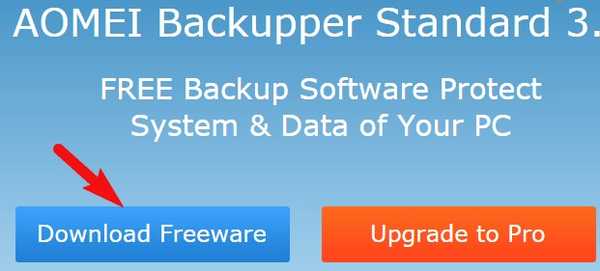
Vytvoríme záložný obraz disku C: s nainštalovaným systémom Windows a uložíme ho do priečinka D:

zálohovanie
Po nainštalovaní programu ho Russifikujeme a stiahneme crack do môjho cloudu.
Prejdeme do osobného priečinka programu C: \ Program Files (x86) \ AOMEI Backupper Standard Edition 2.2, do priečinka lang a nahradíme súbor en.txt.
Po Russifikácii spustite program av hlavnom okne zvoľte „Archivácia“, „Zálohovanie systému“
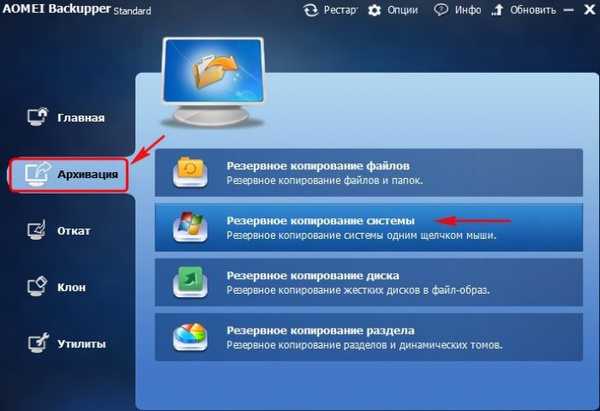
Krok 1. AOMEI Backupper Standard štandardne ponúka vytvorenie zálohy systému Windows 8.1, ktorá bude obsahovať skrytú časť vyhradenú systém (350 MB) pre (Windows 8) a 100 MB pre (Windows 7). Do zálohy bude samozrejme zahrnutá aj jednotka C: s nainštalovaným systémom Windows.
Krok 2. Tu musíme vybrať oblasť pevného disku, na ktorú umiestnime zálohu systému Windows. Program nám predvolene ponúkol jednotku C:, ale aj keď s tým súhlasíme, program poskytne chybu, pretože nie je možné vytvoriť obraz disku a umiestniť ho na disk na tej istej jednotke, takže stlačte tlačidlo výberu oblasti.

V prieskumníkovi, ktorý sa otvorí, kliknite na tlačidlo „Počítač“ a vyberte oblasť, do ktorej chcete uložiť záložnú jednotku D: pretože nie je možné uložiť viac.
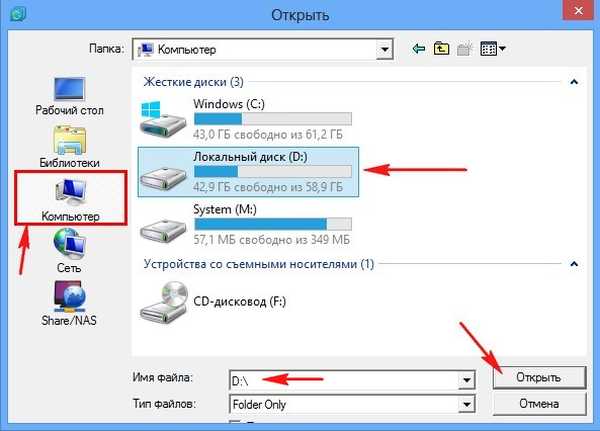
Kliknite na tlačidlo Spustiť

Postup zálohovania systému

Hotovo

Záloha systému Windows 8.1 sa nachádza podľa plánu na jednotke D: v priečinku Záloha systému (1)
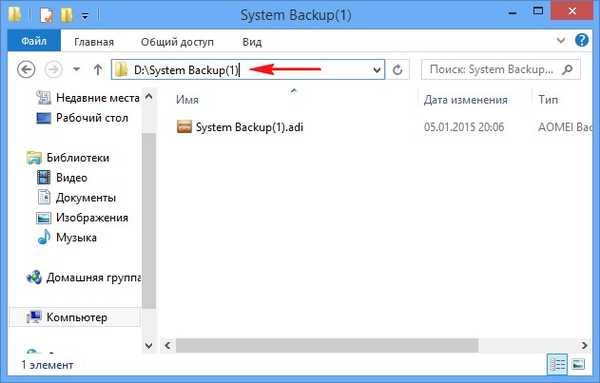
Vytvorte využitie disku a jednotky flash
V hlavnom okne programu vyberte Utilities-> Create bootable media
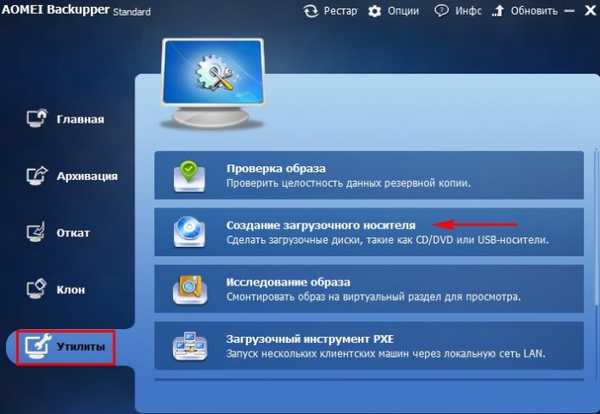
Označíme položku „Windows PE - vytvorte zavádzací disk založený na Windows PE“ a ďalej
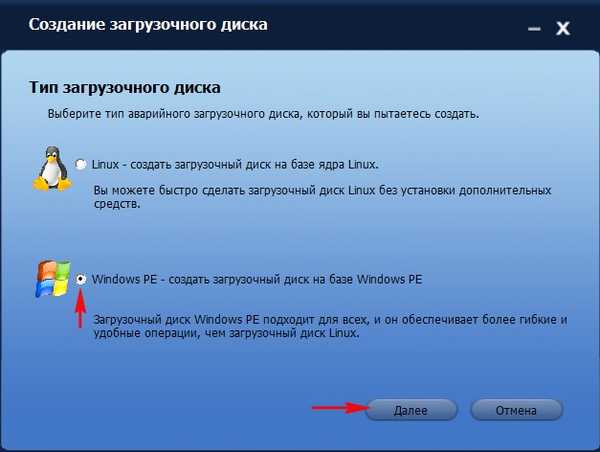
Ak máte nový prenosný počítač so systémom Windows 8.1 alebo Windows 10, znamená to, že je zapnuté rozhranie UEFI a zobrazí sa výzva na vytvorenie bootovacieho disku založeného na UEFI, súhlasíme a skontrolujeme túto položku.
ďalej
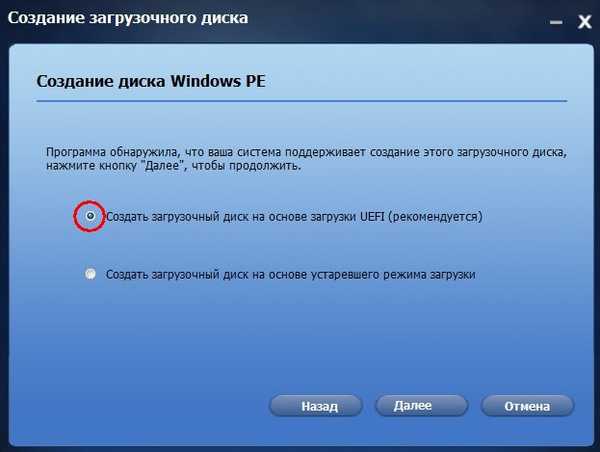
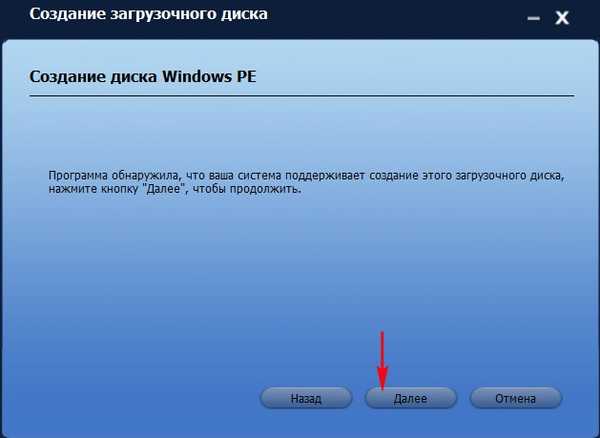
Vyberiem vytvorenie bootovacieho CD / DVD a vloženie prázdneho DVD disku do mechaniky.
Ak chcete vytvoriť zavádzaciu jednotku USB Flash výberom položiek „USB zariadenie“ a Ďalej
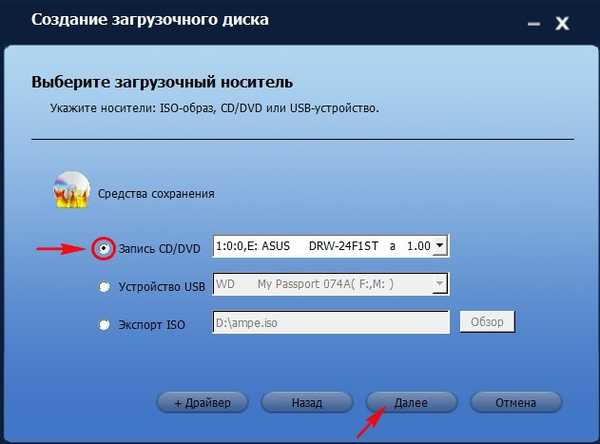
Spúšťacie médiá sú pripravené.
Ak z nejakého dôvodu nemôžete vytvoriť zavádzacie médium, stiahnite si jeho obraz ISO do nášho cloudu.

Obnova systému Windows 8.1 zo zálohy pomocou zavádzacieho média AOMEI Backupper Standard
Načítame náš počítač alebo laptop z bootovacieho disku alebo jednotky Flash. Kto nevie ako, čítame náš podrobný článok Ako načítať akýkoľvek počítač alebo laptop z disku alebo flash disku.Prebieha načítanie disku

Vyberte položku Vrátiť späť.
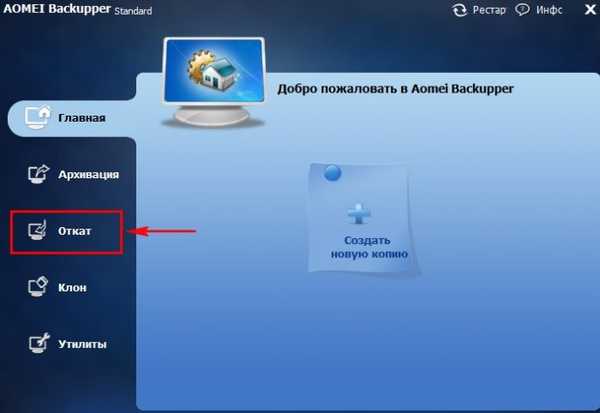
Kliknite na tlačidlo „Cesta“, aby ste našli zálohu systému Windows.
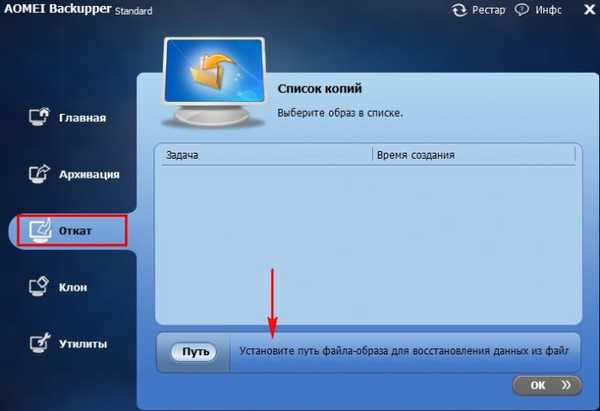
Priatelia, keďže pracujeme v prostredí na obnovenie, písmená jednotiek tu môžu byť zmätené, ale myslím si, že nie je pre vás ťažké nájsť zálohu systému Windows 8.1. v našom prípade to skončilo na disku (F :)
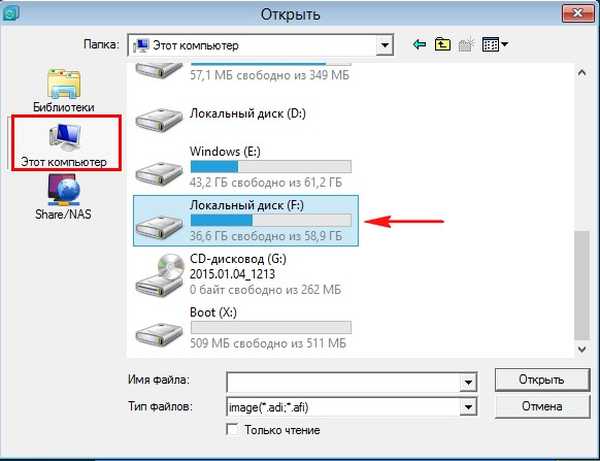
Prejdite do priečinka Zálohovanie systému (1)
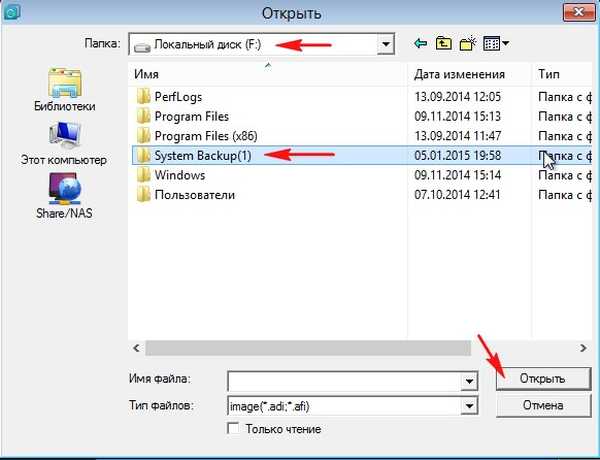
Ľavým tlačidlom myši vyberte záložný súbor Zálohovanie systému (1) .adi a kliknite na „Otvoriť“.
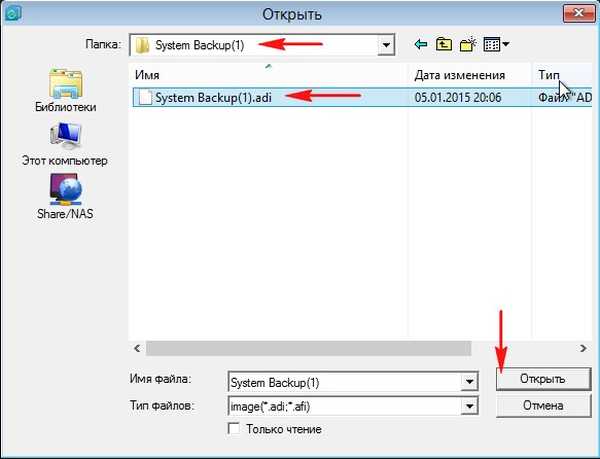
áno
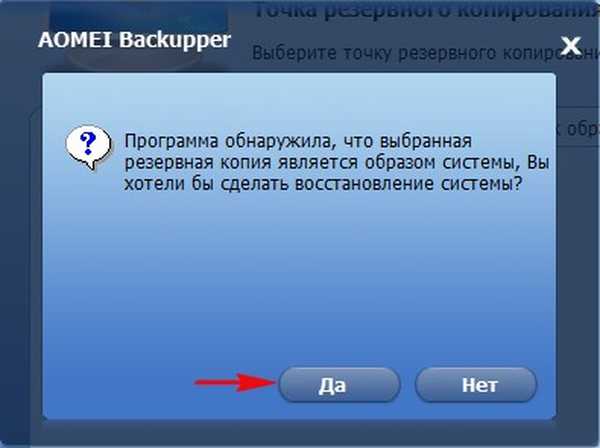
Ľavým tlačidlom myši vyberte záložnú kópiu „Plná kópia“ a kliknite na tlačidlo OK.
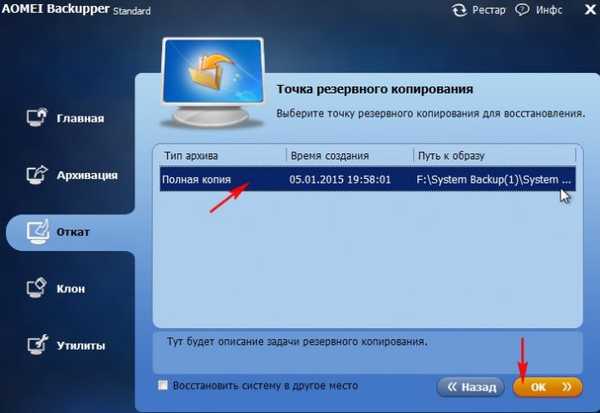
Beží. Všetky vaše súbory na jednotke C: budú nahradené súbormi zo zálohy.

Postup obnovy systému

Hotovo.

Reštartujte počítač a vstúpte do obnoveného operačného systému..
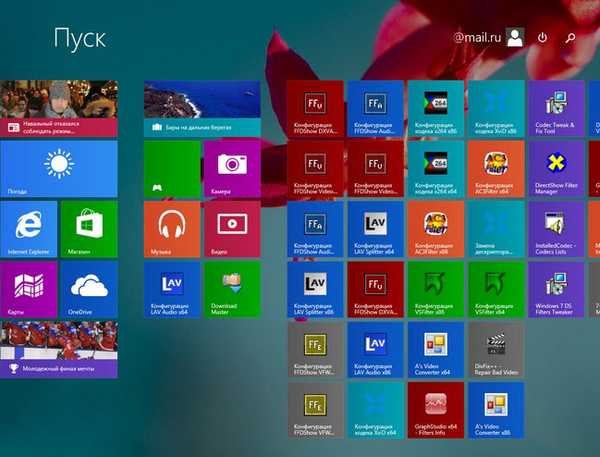
Značky k článku: Backup AOMEI Backupper











